[2017.04.29~ by Mr.Madam]
이전 "Virtual Box 설치 및 가상윈도우 10설치하기"에 이어서~
추가적으로.. "확장팩 설치 및 USB메모리 인식하기"을 진행해 보도록 하겠습니다^^.
* 이전 VirtualBox 5.0.16버전에서는 USB1.0만지원 및 공인증서용 USB메모리가 인식되지 않아서 좀 불편했었는데요.
최근에 올라온 5.0.18버전에서는 확장팩을 설치하면~ USB2.0, 3.0을 지원해 줍니다.
* 이번 게시글에서는~ 확장팩 설치 및 USB메모리 인식하기 진행 과정을 들어가 보도록 하겠습니다.
1. 확장팩 다운로드합니다.
[다운로드] https://www.virtualbox.org/wiki/Downloads

2. 확장팩 다운로드 파일을 더블클릭해서 실행합니다.
==> 확장팩 실행전에,, 당연히 Virtual Box가 미리 설치되어 있어야 합니다.

3. 확장팩 설치파일을 실행합니다.
==> 확장팩 실행파일을 실행하면~ Virtual Box가 실행되고,, 확장팩 설치 여부를 묻습니다.

===> 바로 끝나네요^^.
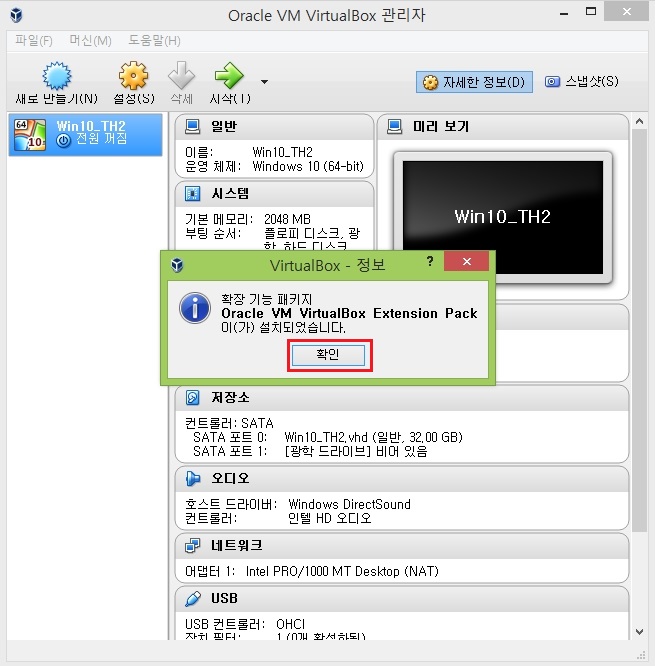
4. USB메모리 인식하기
==> "설정" 매뉴를 클릭하고, "USB"항목을 선택합니다.
이전버전에서는 USB2.0, 3.0탭이 선택이 되질 않았는데,, 선택이 되는군요^^.
==> 우측의 "+"버튼을 눌러서 꼽혀 있는 "USB메모리"를 추가해 줍니다.
(* 물론, 가상창이 실행중일 경우~ 가상창 장치 매뉴에서 추가가 가능합니다.)

==> "공인인증서" USB메모리를 인식했습니다 ㅎㅎ..
인터넷뱅킹도 잘 됩니다^^..

이상~ 이번주 부터 달라진~ Virtual Box 사용기를 간단하게 마칩니다^^.
** 오류관련 **
★ 하이퍼-V를 실행한 후에는~ Virtual Box 및 VM Player가 실행되지 않습니다.
반드시 하이퍼바이저를 OFF 시켜주어야 합니다.
■■ 가상화 머신 사용기 관련 게시글 ■■
▷ 가상화 Hyper-V 사용기~ ① 바이오스설정 및 Hyper-V설치하기
[링크] realitreviews.tistory.com/160
▷ 가상화 Hyper-V 사용기~ ② 가상 Win10설치하기
[링크] realitreviews.tistory.com/161
▷ 가상화 Hyper-V 사용기~ ③ 네트워크(인터텟)연결 및 기존 디스크 접근하기
[링크] realitreviews.tistory.com/162
▷ 가상화 Hyper-V 사용기~ ④ 응용 : 시스템예약영역없이 가상 Win10설치하기
[링크] realitreviews.tistory.com/163
▷ 가상화 Hyper-V 사용기~ ⑤ 응용 : 기존 OS설치된 VHD파일 불러와서 연결하기
[링크] realitreviews.tistory.com/164
▷ 가상화 Hyper-V 사용기~ ⑥ 응용 : 가상 CPU개수 재할당 및 메모리변경하기
[링크] realitreviews.tistory.com/165
▷ 가상화 Hyper-V 사용기~ ⑦ 응용 : 은행 공인인증서 인식시키기
[링크] realitreviews.tistory.com/166
▷ VM추가편 : 완전무료!! Virtual Box 사용기~ ① Virtaul Box설치 및 시스템예약영역없이 Win10 설치하기
[링크] realitreviews.tistory.com/167
▷ VM추가편 : 완전무료!! Virtual Box 사용기~ ② 확장팩설치 및 USB인식하기
[링크] realitreviews.tistory.com/168
▷ VM추가편 : 개인무료!! VM Player 설치 및 Win10 설치하기.
[링크] realitreviews.tistory.com/169
'SW Storys > VHD, VM 이야기' 카테고리의 다른 글
| SSD외장에.. VHD방식으로~ OS 3종 멀티부팅 구성해 보기 ^^.. (0) | 2020.08.16 |
|---|---|
| 가상 추가편2. 개인무료 VM Player 사용기~ VM Player 설치 및 윈10설치하기 (0) | 2020.08.16 |
| 가상 추가편1. 완전무료 Virtual Box 사용기~ ① Virtual Box설치 및 윈10설치하기 (*Update. 개인용 무료) (4) | 2020.08.16 |
| 가상화 Hyper-V 사용기 ⑦ 응용 : 공인인증서인식시키기 ^^.. (0) | 2020.08.16 |
| 가상화 Hyper-V 사용기 ⑥ 응용 : 가상 CPU개수 재할당 및 메모리변경하기 (0) | 2020.08.16 |



